Manual de Utilização do Pages para Mac
- Damos-lhe as boas-vindas
- Novidades do Pages 13.2
-
- Alterar o tipo de letra ou o tamanho do tipo de letra
- Definir um tipo de letra predefinido
- Negrito, itálico, sublinhado e riscado
- Alterar a cor do texto
- Adicionar uma sombra ou um contorno ao texto
- Alterar maiúsculas/minúsculas do texto
- Copiar e colar estilos de texto
- Adicionar um efeito de destaque ao texto
- Formatar hífenes, traços e aspas
-
- Utilizar iCloud Drive com o Pages
- Exportar para Word, PDF ou outro formato de ficheiro
- Abrir um livro do iBooks Author no Pages
- Reduzir o tamanho de ficheiro de documento
- Guardar um documento de grandes dimensões como um ficheiro de pacote
- Restaurar uma versão anterior de um documento
- Mover um documento
- Apagar um documento
- Proteger um documento
- Proteger um documento por palavra-passe
- Criar e gerir modelos personalizados
- Copyright

Adicionar negrito, itálico, sublinhado e riscado ao texto no Pages no Mac
Selecione o texto que pretende alterar.
Para alterar todo o texto numa caixa de texto ou célula de tabela, selecione a caixa de texto ou a célula de tabela.
Na barra lateral Formatação
 , clique no botão Estilo junto à parte superior.
, clique no botão Estilo junto à parte superior.Se o texto estiver numa caixa de texto, tabela ou forma, primeiro clique no separador Texto na parte superior da barra lateral e, em seguida, clique no botão Estilo.
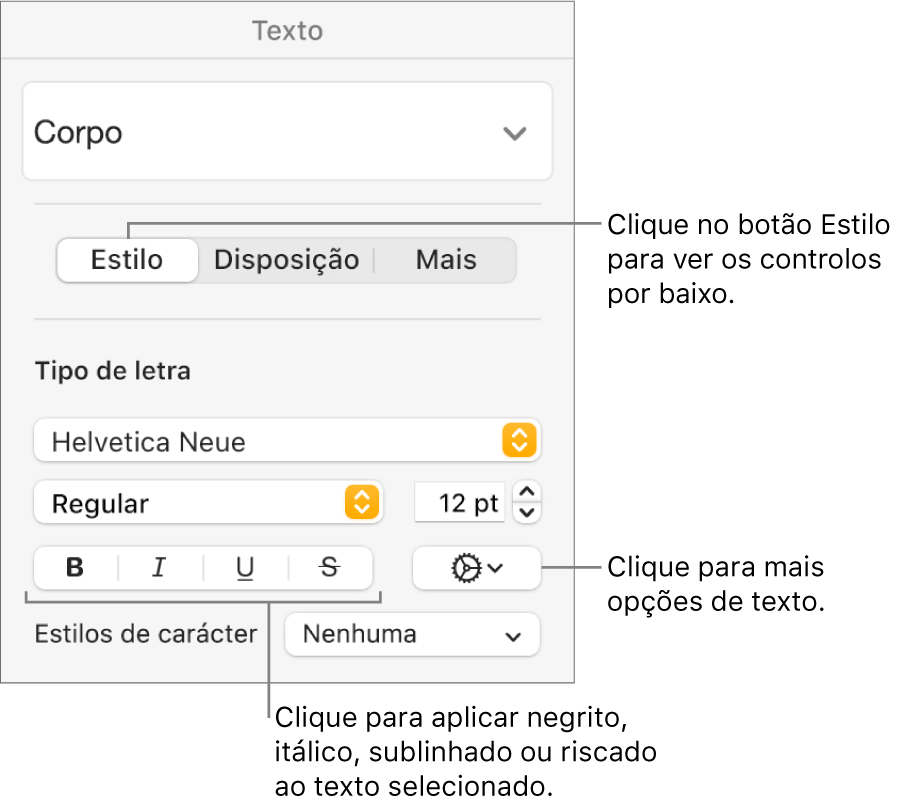
Clique em um ou vários botões de formatação na secção “Tipo de letra”.
Para remover uma formatação específica, volte a clicar nesse botão.
Se o tipo de letra que estiver a utilizar tiver vários estilos disponíveis (como suave ou condensada), clique no menu pop-up por cima dos botões para escolher um dos estilos.
Dica: pode definir atalhos de teclado para aplicar rapidamente negrito, itálico, sublinhado ou outros estilos de carácter ao texto.